wps表格导入网页数据的教程
时间:2023-03-14 08:47:07作者:极光下载站人气:156
wps软件给用户带来了许多的便利,用户在这款办公软件中可以编辑文档、表格或是演示文稿等,这是因为在wps软件中有着其它办公软件强大的功能支持,所以用户拥有了多种文件的编辑权利,能够很好的满足用户的需求,当用户在使用wps软件来编辑表格文件时,就可以根据自己的需要来设置表格内容格式,最近小编看到有用户问到wps表格如何导入网页数据的问题,这个问题其实很好解决,用户利用软件中的导入数据,接着再打开新建web查询窗口来解决问题即可,设置后用户就可以将网页的数据成功导入表格中,那么接下来就让小编来向大家分享一下解决这个问题的方法步骤吧,希望用户能够从中获取到有用的经验。
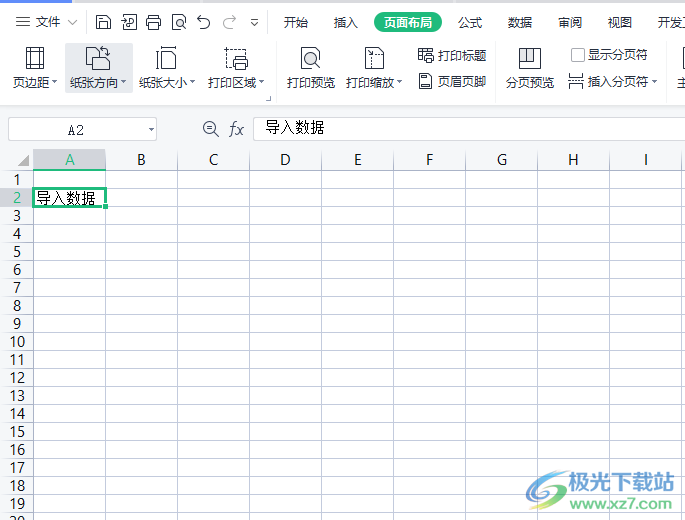
方法步骤
1.用户在wps软件中打开需要的表格文件,并进入到编辑页面上来导入

2.接着用户在页面上方的菜单栏中点击数据选项,将会切换出相关的选项卡,用户选择其中的导入数据选项

3.这时将会拓展出下拉菜单,用户选择其中的自网站连接选项,以此来打开相关窗口
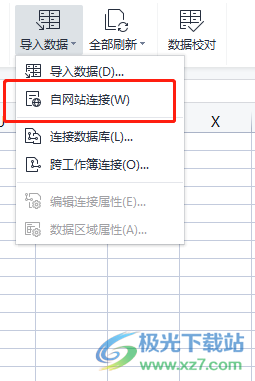
4.用户在打开的新建web查询窗口中,需要输入地址并按下转到按钮,小编以百度地址为例
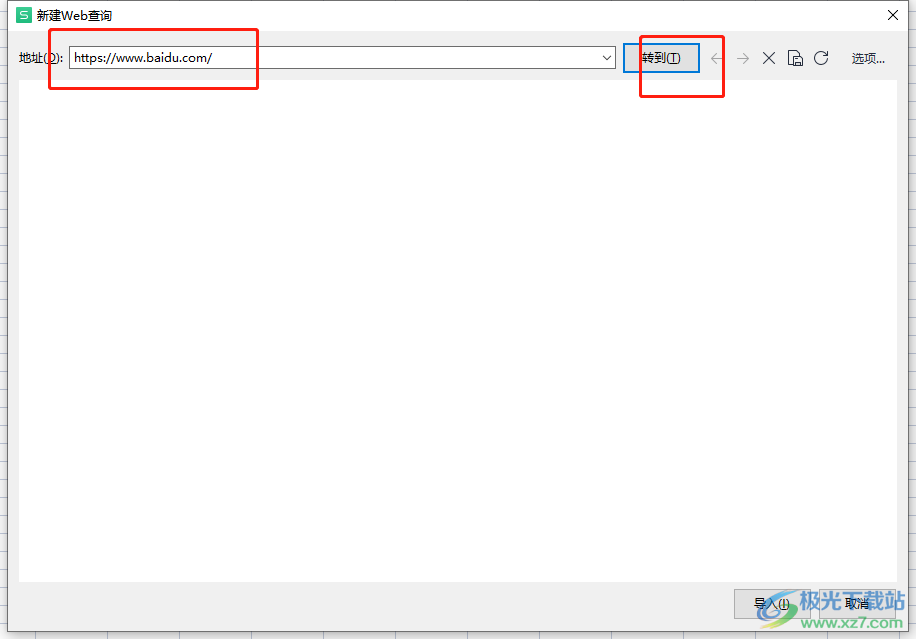
5.随后用户在窗口中就可以看到显示出来的百度搜索页面,用户需要按下右下角的导入按钮
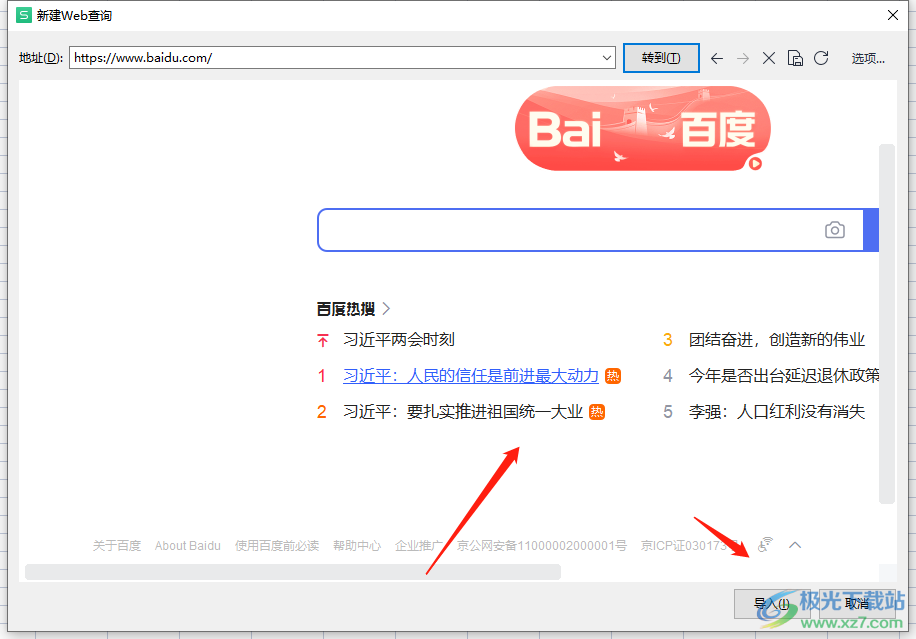
6.接着会显示出导入数据窗口,用户设置好数据放置位置后按下确定按钮就可以了
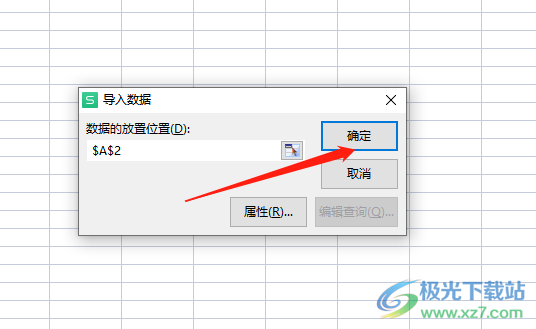
7.最后回到编辑页面上,就会发现网页的数据已经成功导入表格了

wps软件是一款可以编辑不同类型文件的办公软件,深受用户的喜爱,当用户在编辑表格文件时,遇到需要导入网页数据的情况,就可以在软件中找到导入数据功能并打开新进建web查询窗口来解决即可,因此感兴趣的用户可以跟着步骤操作起来。

网友评论